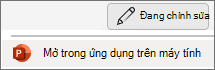Có hai thiết đặt định giờ liên quan đến hiệu ứng chuyển tiếp trong PowerPoint:
-
Chuyển tới Trang chiếu Tiếp theo ... Sau Khoảng thời gian trước khi hiệu ứng chuyển tiếp tự động diễn ra. Đếm ngược bắt đầu khi trang chiếu xuất hiện—hoặc khi hiệu ứng đặc biệt trước đó xuất hiện trên trang chiếu hiện tại.
-
Trường độ Hiệu ứng chuyển tiếp sẽ kéo dài bao lâu.
Cả hai tùy chọn đều sẵn dùng trên tab Chuyển tiếp:
-
Trước tiên, chọn hiệu ứng chuyển tiếp, rồi chọn Thời lượng cho hiệu ứng của bạn.
-
Bỏ chọn hộp kiểm Khi Bấm Chuột.
-
Chọn hộp kiểm Sau , sau đó xác định khoảng thời gian (tính bằng giây) mà bạn muốn trôi qua trước khi chuyển tiếp diễn ra.
Để biết thêm chi tiết, hãy xem Đặt thời gian và tốc độ chuyển tiếp.
Có hai thiết đặt định giờ liên quan đến hiệu ứng chuyển tiếp trong PowerPoint:
-
Chuyển tới Trang chiếu Tiếp theo ... Sau Khoảng thời gian trước khi hiệu ứng chuyển tiếp tự động diễn ra. Đếm ngược bắt đầu khi trang chiếu xuất hiện—hoặc khi hiệu ứng đặc biệt trước đó xuất hiện trên trang chiếu hiện tại.
-
Trường độ Hiệu ứng chuyển tiếp sẽ kéo dài bao lâu.
Cả hai tùy chọn đều sẵn dùng trên tab Chuyển tiếp:
-
Trước tiên, chọn hiệu ứng chuyển tiếp, rồi chọn Thời lượng cho hiệu ứng của bạn.
-
Bỏ chọn hộp kiểm Khi Bấm Chuột.
-
Chọn hộp kiểm Sau , sau đó xác định khoảng thời gian (tính bằng giây) mà bạn muốn trôi qua trước khi chuyển tiếp diễn ra.
Để biết thêm chi tiết, hãy xem Đặt thời gian và tốc độ chuyển tiếp.
Hiện không thể đặt thời gian chuyển tiếp trong PowerPoint cho web, mặc dù bạn có thể đặt khoảng thời gian.
-
Chọn hiệu ứng chuyển tiếp, sau đó đặt hiệu ứng
-
Chọn
Tuy nhiên, bạn có thể đặt cả thời gian và thời lượng cho các chuyển tiếp trong ứng dụng PowerPoint trên máy tính.
-
Để mở ứng dụng trên máy tính, ở đầu dải băng, chọn
Bạn không có ứng dụng PowerPoint trên máy tính? Dùng thử hoặc mua Microsoft 365.